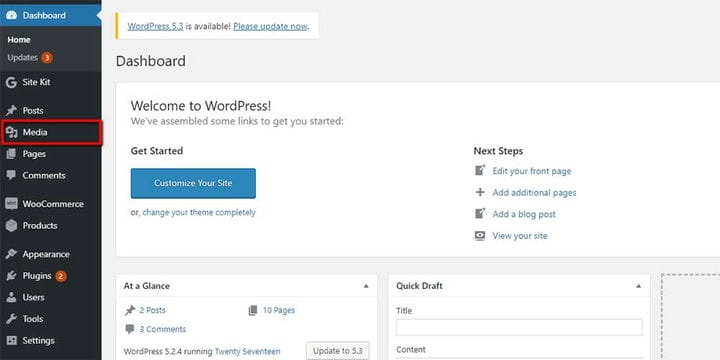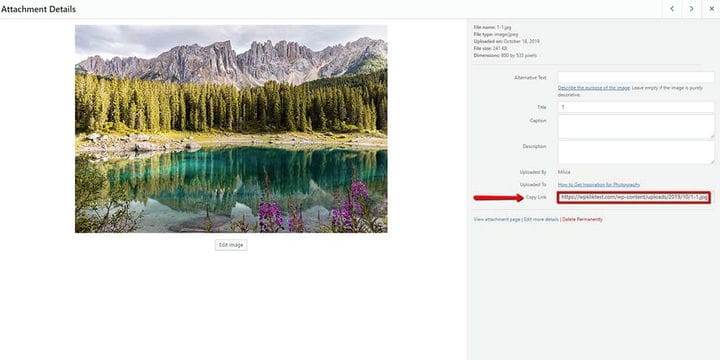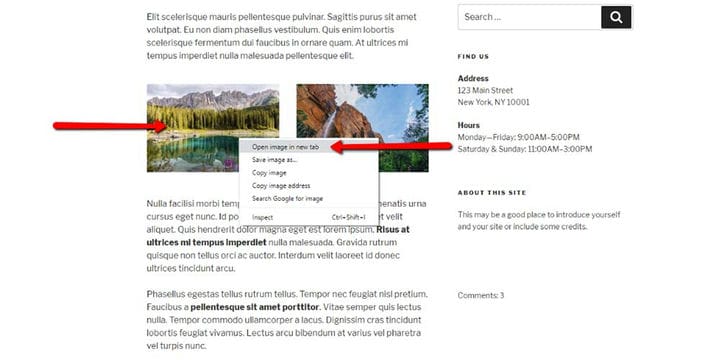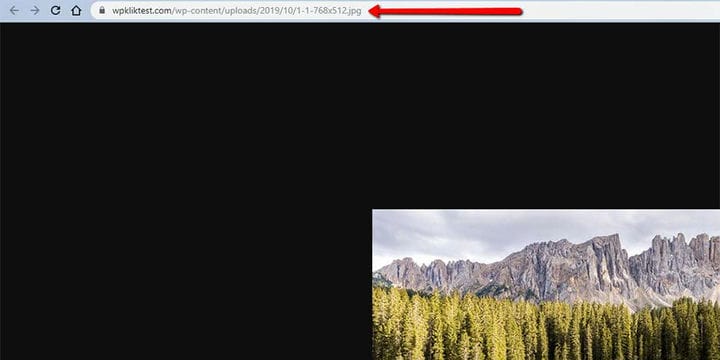Hur man får bildadresser för WordPress-webbplatser
En av de bästa sakerna med att ladda upp bilder – och andra former av media – till din WordPress-webbplats är att de alltid blir tillgängliga för dig. Allt du behöver är en fungerande internetanslutning och deras URL, och du kan enkelt hitta och visa tidigare uppladdade bilder på andra webbplatser eller i webbläsare.
Av de två kraven – en internetanslutning och en bildadress, är det senare svårare att hitta om du inte vet var du ska leta efter det. Det finns två sätt du kan ta reda på vilken URL som leder till bilderna du laddar upp i WordPress, och vi förklarar båda. Men låt oss först ta reda på hur dessa webbadresser skapas.
Hur får bilder i WordPress webbadresser?
När du laddar upp en bild – eller någon annan typ av media – till din webbplats kommer WordPress att tilldela den en URL. Det har ett standardsätt att göra det genom att lista domännamnet, platsen för filen och filnamnet och filtillägget. Så om du känner till namnen på webbplatsen och filen är du halvvägs mot att ha webbadressen.
Resten av informationen du behöver är månaden och året då du laddade upp filen. Som standard kommer WordPress att ge dina bilder och andra mediefiler adresser som ser ut så här:
"domain name"/wp-content/uploads/"year of adding"/"month of adding"/"filename"Så om du laddade upp en .png-fil med titeln "joy" till example.com den 6 juli 2014, är chansen stor att filen kommer att ha följande URL:
https://example.com/wp-content/uploads/2014/07/joy.pngAlternativt kan du avmarkera alternativet "organisera mina uppladdningar i månads- och årsbaserade mappar" och ladda upp alla dina filer till samma mapp. Detta kommer att göra det enklare att hantera webbadresser, men det kommer att göra det mycket svårt att navigera i uppladdat innehåll, särskilt för mediatunga webbplatser.
Hur man tar reda på bildens URL från WordPress Backend
Om du inte vill komma ihåg många filnamn och lägga tid på att skriva länkarna, vill du hitta ett enklare sätt att hitta och kopiera en bild-URL. Så här kan du göra det om du är webbplatsens ägare eller bara har tillgång till dess backend.
För att hitta filerna du laddade upp till en WordPress-webbplats bör du leta efter dem under avsnittet "media" i adminpanelen:
När du har öppnat mediebiblioteket kommer du att kunna se alla mediefiler du har laddat upp. Om du klickar på någon av dem visas dess förhandsgranskning samt grundläggande information om fotot, som dess namn, storlek, mått och datum när det laddades upp.
Längst ned på sidan ser du länken till filen i kopieringslänkfältet:
Om du kopierar den länken och öppnar den på en ny flik ser du hela bilden:
Hur hittar man en bildadress om du inte har backend-åtkomst?
Om du inte är en webbplatsägare och inte har tillgång till administratörsområdet för webbplatsen kan du fortfarande ta reda på webbadresserna till bilder som laddats upp till WordPress-webbplatser. Och det är inte en svår sak att göra heller.
När du surfar på en webbplats och du ser en bild som du vill hitta webbadressen till är allt du behöver göra högerklicka på bilden och välj alternativet "öppna bild i ny flik" :
Du öppnar bilden på samma sätt som du skulle göra om du kopierade dess länk från mediebiblioteket, och webbadressen blir densamma:
Låt oss avsluta det!
Bilder och andra medier är viktiga typer av innehåll som varje webbplats bör använda. Det bästa med dem är att det inte finns någon anledning till varför du inte skulle använda dem mer än en gång – så länge du inte överdriver det vill säga. När du byter ut bilder i WordPress, var försiktig, eftersom detta också kan ändra webbadresserna till dina bilder. Om det här är något du skulle vilja göra kan det vara till stor hjälp att veta hur man får tag i webbadressen till bilder på WordPress-webbplatser. Tur att det är lätt också!